領収書フォームの様式を設定する
画面の開きかた:メニュー>[設定(販売・購買)]>[フォーム設定]>[領収書フォーム]>[領収書フォーム]画面の[基本設定]ボタンをクリック 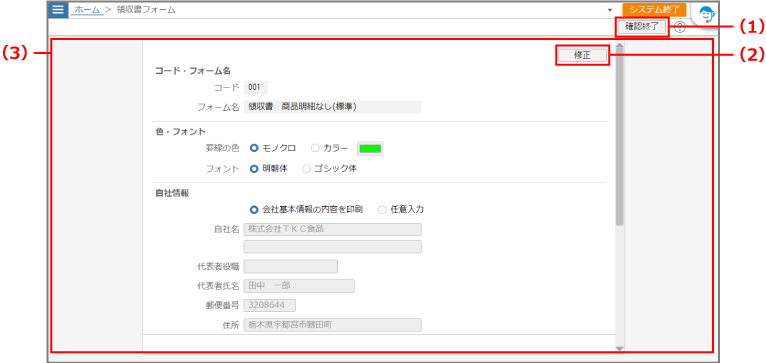


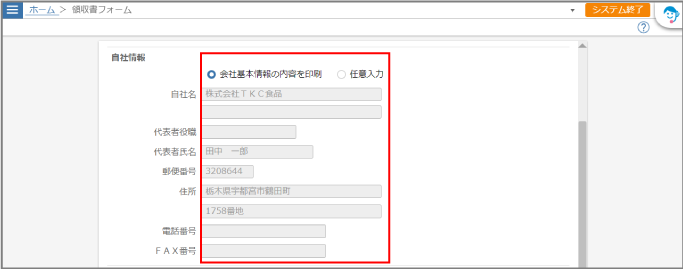

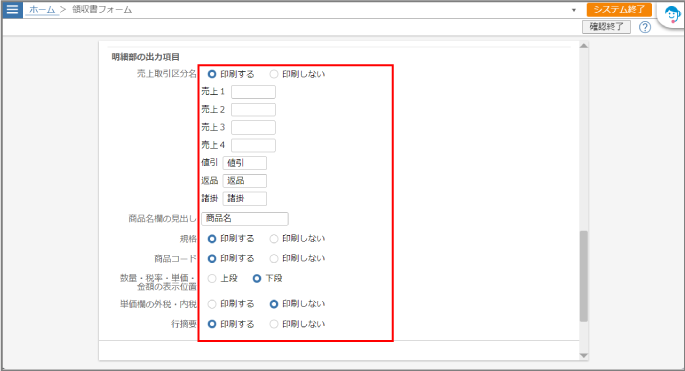


この画面では、領収書フォームの様式を設定できます。
画面の見かた
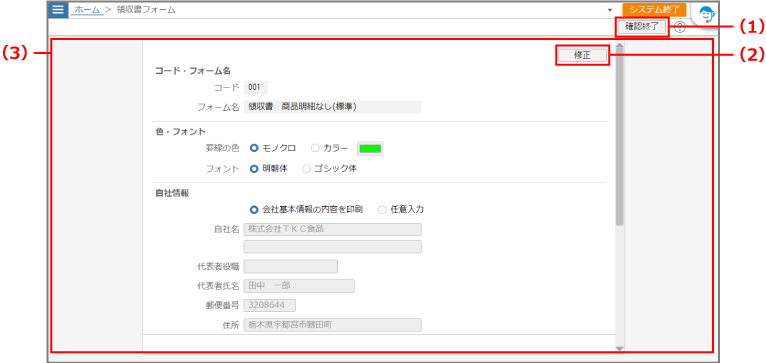
| 項番 | 項目 | 内容 |
| (1) | [確認終了]ボタン | [領収書フォーム]画面に戻ります。 |
| (2) | [修正]ボタン | 領収書フォームの設定を修正する場合にクリックします。 |
| (3) | 設定確認・修正エリア | 領収書フォームの各種設定を確認・修正するエリアです。 |
操作方法
ここでは、領収書フォームの様式を確認・設定する方法を説明します。
1領収書コード、フォーム名を確認します

| 項目 | 内容 |
| コード | 領収書のコードが表示されます。コードの変更はできません。 |
| フォーム名 | 領収書のフォーム名が表示されます。フォーム名の変更はできません。 |
2領収書の罫線、フォントを入力します

| 項目 | 内容 |
| 罫線の色 | 罫線の色を選択します。 罫線の色を黒にする場合は[モノクロ]を、その他の色にする場合は[カラー]を選択して罫線色を選択します。 |
| フォント | フォントの種類を選択します。 |
| 商品名・規格 | 商品名、規格のフォントサイズを選択します。 |
| 単位・数量・単価・金額 | 数量、単価、金額のフォントサイズを選択します。 |
| 税率 | 税率のフォントサイズを選択します。 |
| 備考 | 備考欄のフォントサイズを選択します。 |
| 税率別内訳の金額 | 税率別内訳の金額のフォントサイズを選択します。 |
| ページレイアウト | 1枚の用紙に上下2段で印刷するか、1段で印刷するかを設定します。A4用紙で印刷する場合は、「上下2段で出力」を選択するときれいに印刷されます。 |
3[自社情報]の各項目を入力します
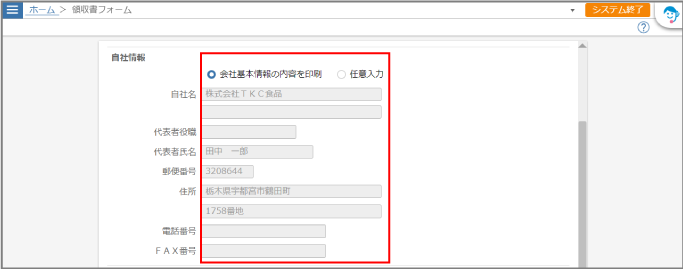
| 項目 | 内容 |
| 使用する自社情報 | 登録済みの会社基本情報を表示する場合は、[会社基本情報の内容を表示]を選択します。 任意に入力した自社情報を表示する場合は、[任意入力]を選択し、自社情報を入力します。 |
| 自社名 | 使用する自社情報で[任意入力]を選択した場合に、自社の会社名を入力します。 |
| 代表者役職 | 使用する自社情報で[任意入力]を選択した場合に、代表者の役職名を入力します。 |
| 代表者氏名 | 使用する自社情報で[任意入力]を選択した場合に、代表者の氏名を入力します。 |
| 郵便番号 | 使用する自社情報で[任意入力]を選択した場合に、自社の郵便番号を入力します。 |
| 住所 | 使用する自社情報で[任意入力]を選択した場合に、自社の所在地住所を入力します。 |
| 電話番号 | 使用する自社情報で[任意入力]を選択した場合に、自社の電話番号を入力します。 |
| FAX番号 | 使用する自社情報で[任意入力]を選択した場合に、自社のFAX番号を入力します。 |
4[鑑部の表示項目]の各項目を入力します

| 項目 | 内容 |
| 先方電話番号 | 先方電話番号を表示するかどうかを選択します。 |
| 先方担当者 | 先方担当者を表示するかどうかを選択します。 |
| 先方担当者を表示する場合の得意先敬称 | [先方担当者]で[表示する]を選択した場合は、得意先の敬称を表示するかどうかを選択します。 |
| 担当者 | 担当者を表示するかどうかを選択します。 |
| 国税庁公表サイトの氏名又は名称 | 領収書を「売上インボイスとする書類」に設定した場合、適格請求書発行事業者として登録済みの氏名又は名称を、登録番号と併せて表示するかどうかを選択します。 |
5[明細部の表示項目]の各項目を入力します
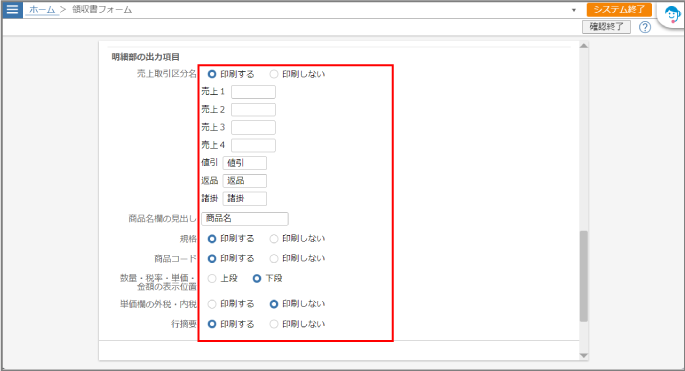
| 項目 | 内容 |
| 売上明細区分名 | 明細区分を表示するかどうかを選択します。 登録済みの明細区分が一覧で表示されます。 [表示する]を選択した場合は、各明細区分の表示内容を全角4文字(半角8文字)以内で入力します。 |
| 商品名欄の見出し | 商品名欄の見出しを全角9文字(半角18文字)以内で入力します。 |
| 規格 | 商品の規格を表示するかどうかを選択します。 |
| 商品コード | 商品コードを表示するかどうかを選択します。 |
| 数量・税率・単価・金額の表示位置 | 数量、税率、単価、金額の表示位置を選択します。 |
| 単価欄の外税・内税 | 単価欄に「外税」「内税」の文言を表示するかどうかを設定します。 |
| 行摘要 | 行摘要を表示するかどうかを選択します。 |
| 0円の金額 | 金額が0円の場合に、「0」を表示するかどうかを選択します。 |
| 源泉所得税等行の摘要 | 源泉所得税の発生する取引の場合、明細部の最終行に源泉所得税が表示されます。この際に表示する摘要を設定します。 |
| 源泉所得税等の「-」(マイナス符号) | 源泉所得税の金額にマイナス符号を付けるか否かを設定します。 |
| 内売・内返区分の明細 | 明細区分が「内売」または「内返」の明細行を表示するかどうかを選択します。 |
6[合計・メッセージ部の表示項目]の各項目を入力します

| 項目 | 内容 |
| 欄外のメッセージ | 欄外に表示するメッセージを全角40文字(半角80文字)以内で入力します。 |
7[OK]ボタンをクリックします

フォームの設定が完了し、[領収書フォーム]画面に戻ります。

